

XnView中文版是一款非常好用的图像浏览器软件,它支持上百种不同的图片格式,可以为用户快速打开各式各样的图片文件,同时提供各种简单的图片管理和编辑工具,方便用户快速处理图片文件。XnView中文版使用起来很方便,而且功能也是完全免费的,有需要的用户敬请下载。
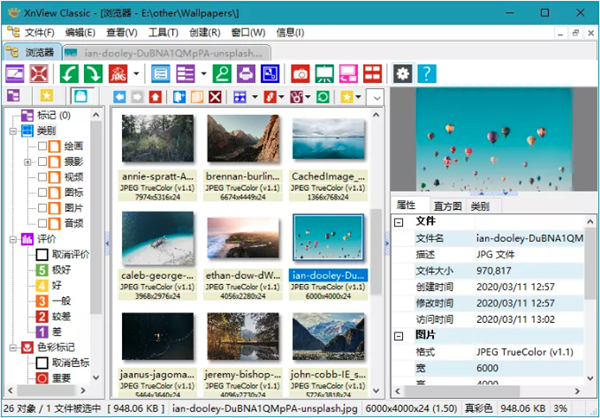
1、支持格式多,实用功能丰富
XnView支持70多种格式的图片浏览,足可以解决看图的后顾之忧。对于非图片格式的文件,XnView可以设置为用十六进制查看(“工具”→“选项”,勾选“杂项”里的“若不是图片则以十六进制查看”);对于数码照片还可以直接读取照片的EXIF信息(“工具”→“选项”,勾选“读取”里的“存在的话,使用EXIFDPI信息”即可)。
软件内置了屏幕截图功能,可以让你轻松地截取指定的屏幕截图,而无须再安装其他截图软件。软件还内置了很多滤镜,即使并不是很专业的你,也可以瞬间处理出一张具有专业水准的相片来。
2、体积小巧,使用简单
整个程序才不到10MB,与ACDSee那15MB的体积相比,显得非常苗条。相比ACDSee使人诟病的启动速度,Xnview的启动速度比ACDSee快得多,而它使用起来更比ACDSee顺手很多,安装后即可上手,所有的操作都可以瞬间掌握。软件本身就内置了中文简体语言,对于国人来说,更方便。
3、浏览图片方便、实用
XnView的图片浏览功能无须多说,和ACDSee大同小异。XnView默认的设置是图片子窗口适应图片大小,如果你觉得不习惯,可以在“工具”→“选项”里的“查看”设置项中勾选“打开时最大化”,这样就和ACDSee的感觉无异了。在这里你会发现,XnView为了配合用户习惯,可以定制的操作设置非常多。
4、一分钟搞定网页相册
第一步:在XnView的“浏览器”中定位到需要添加到网上相册的文件夹,然后按下“CTRL+A”全选所有的图片(若某个图片不须要添加到相册中,可在按住CTRL键不放的同时,用鼠标点击该图片)。
第二步:单击工具栏中的“创建WEB缩略图”按钮,设置“输出”中的文件存放路径,再根据网页的要求调整上面的“表格、缩略图大小、排列方式”等参数,最后单击“创建”按钮。
第三步:在第二步中设置的输出文件的位置将会自动生成两个文件夹:original、thumb及一个HTML文件:Page.html。将这三个文件上传到你的网站服务器中相应的目录,然后在你的主页中建立一个指向“Page.html”的链接即可完成网页相册的制作了。
用户界面,XnView的主界面,采用传统的布局显示方式,顶部为一排功能菜单,下方为两排快捷按钮,界面左侧为分类导航窗口,包含了文件夹、收藏夹及分类三种导航,右侧为显示及操作窗口;
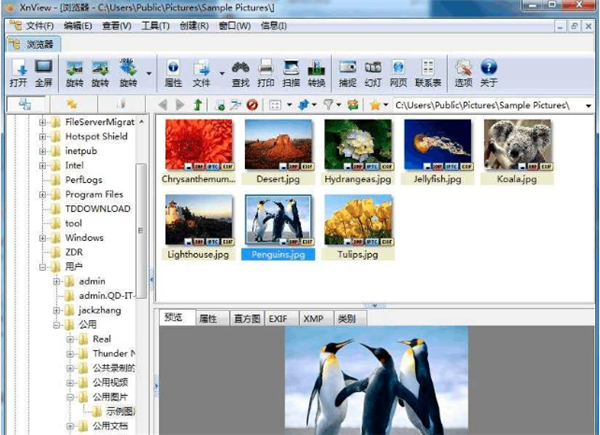
功能特色
多语言、多平台支持。XnView,支持Windows/Linux/FreeBSD/Irix/Solaris/HP-UX/AIX等多种系统平台,对于非Windows版本,用户可以根据需要去其官方网站进行下载;另外,XnView还拥有43种语言版本,用户可以通过“工具—>选项”菜单或者快捷按钮,进行设置。
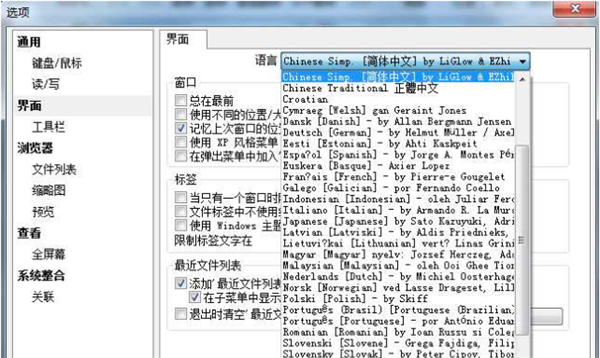
多样而灵活的图片管理及浏览功能。XnView拥有强大的图像管理及浏览功能,支持约400种文件格式。不仅提供了传统的文件夹查看方式,还提供了收藏夹直接查看及分类标记查看方式;另外,XnView还支持用户采用多种方式来进一步的浏览、查看图片;查看方式:XnView提供了多种查看方式,用户可以以缩略图、缩略图加标签、缩略图加细节、图标、列表及详细信息等方式进行查看;
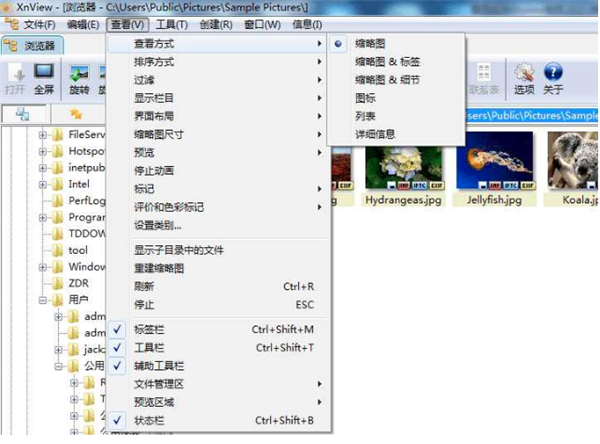
强大而便捷的图片处理功能
XnView,还拥有强大而便捷的图片处理功能,用户不仅能够修剪图片,还可以对图片进行翻转、缩放、去红眼、加水印、添加文本、调整亮度、进行特效处理等操作!而操作也很简单,用户可以通过“图像或滤镜”菜单或工具栏快捷按钮进行操作;
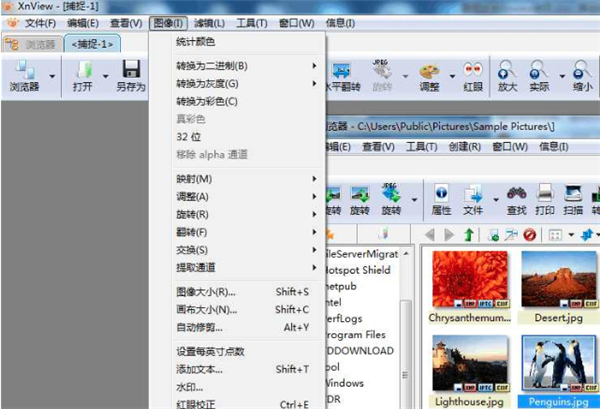
简洁的屏幕截图。XnView还提供了屏幕截图功能,提供了桌面、活动窗口、窗口及矩形四种捕捉类型,延迟及热点两种捕捉方法;

强大的批量处理功能。XnView还提供了图片批量处理功能,让用户可以一次性的将多张图片从一种格式转换成另外一种格式;还可以一次性的将文件进行批量的特效处理;并且操作也很简单,用户可以通过“工具—>批量转换”菜单命令或快捷键Ctrl+U来进行操作;
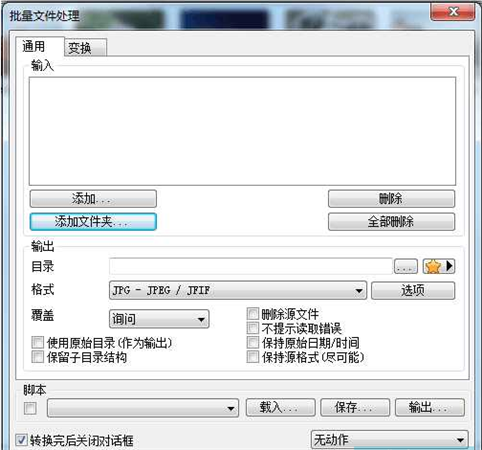
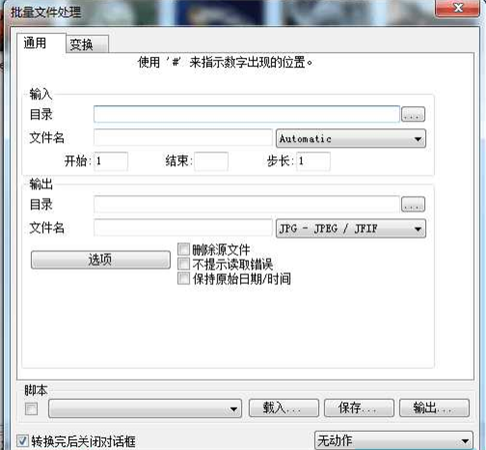
别具特色的图片拼接。XnView还有个非常有特色的功能,就是可以让用户将多幅图片进行拼接操作;并且操作也很简单,用户可以在浏览器模式下通过“创建—>拼接图片”菜单或在查看图片模式下通过“工具—>拼接图片”菜单进行操作;
扫描或摄像头获取。Xnview支持从扫描仪和摄像头获取图像,来进行处理,形成各种需要的图像文件。电脑只要安装了扫描仪的驱动或摄像头驱动,没必要安装扫描仪和摄像头的相关软件,就可以把获得的图像进行来处理。这点对公司的外包和客服部门比较方便,安装了扫描驱动,只要插上扫描仪就就可以使用。
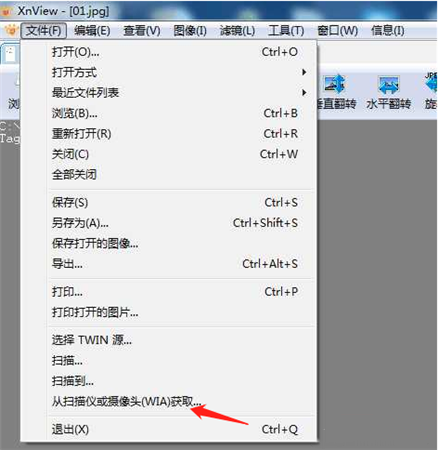
 立即查看
立即查看1.9GB/国产软件
2021-01-04
 立即查看
立即查看102MB/国产软件
2021-12-09
 立即查看
立即查看465.9MB/国产软件
2021-11-04
 立即查看
立即查看10.2MB/国产软件
2021-05-13
 立即查看
立即查看469MB/国产软件
2021-10-23
 立即查看
立即查看84.5MB/国产软件
2021-12-02
 立即查看
立即查看114.83MB/国产软件
2021-01-15
 立即查看
立即查看3.19GB/国产软件
2021-02-15
 立即查看
立即查看280.65MB/国产软件
2021-01-19


Photoshop 2020破解版1.9GB / 2021-01-04
点击查看UPUPOO激活码领取软件77.98MB / 2021-02-06
点击查看Maya2021最新版1.86GB / 2021-02-03
点击查看Xshell7激活破解版88.18MB / 2021-01-14
点击查看RPG Maker MV全能修改器507KB / 2021-01-05
点击查看